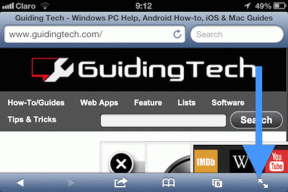3 nyttige tips for en bedre iMessage-opplevelse
Miscellanea / / December 02, 2021

Å bli varslet mer enn én gang for samme melding, ikke kunne sende mer enn ett bilde fra meldingene og andre slike irritasjonsmomenter er noe Apple burde ha fikset for lenge siden. Det ville de til slutt. I mellomtiden, la oss se hvordan vi kan fikse dem selv for en bedre iMessage-opplevelse.
Send grupper med bilder i iMessage
Sender et bilde fra din Kamerarull via iMessage er ganske praktisk. Bare trykk på kameraknappen, velg Velg eksisterende og velg deretter bildet du vil ha.

Men hvis du ser nøye etter, har du kanskje lagt merke til én ting: Du kan bare legge ved ett bilde om gangen på denne måten. Det er ingen mulighet for å legge til flere bilder i meldingen din ved hjelp av denne metoden annet enn å legge dem til ett etter ett.


Heldigvis er det en veldig enkel løsning for å fikse dette. Alt du trenger å gjøre er, i stedet for å gå til
iMessage, gå til Bilder app, åpne og album eller hendelse og trykk på Redigere øverst til høyre på skjermen. Derfra velger du bildene du vil sende via iMessage (opptil ni samtidig er tillatt) og trykk deretter på Dele.

Velg fra de tilgjengelige alternativene iMessage og presto! Bildene dine blir lagt til i meldingen din og vil være klare til å sendes derfra.


Bli kvitt flere meldingsvarsler
Her er en irriterende ting om iMessage som jeg, selv om det ikke er et så stort problem, likevel synes er helt uforståelig: Når du får en ny melding, hvis du ikke åpner Meldinger app i rundt et minutt eller så, vil du bli påminnet om meldingen igjen. Jeg forstår ikke hvorfor Apple ville sette dette som standard, men heldigvis kan vi endre denne innstillingen, selv om vi må grave ganske mye for å gjøre det.
For å starte, åpne Innstillinger app på din iPhone og gå til Varsler. Der, bla ned til du kommer til Meldinger appen og trykk på den.


Når du er der, bla ned og velg Gjenta varsel alternativ som vist nedenfor. Der vil du kunne velge antall ganger du ønsker å bli påminnet om meldingene dine.


Huske: Velger En gang vil få appen til å varsle deg en gang til etter det opprinnelige varselet. Så hvis du bare ønsker å motta en varsel per melding, velg Aldri.
Administrer iOS-enhetene der du får meldinger
Jeg er sikker på at som meg, mange av dere som har en iPhone og andre iOS-enheter synes det er utrolig praktisk å kunne sende og motta meldinger på tvers av dem alle. På den annen side kan det noen ganger være litt irriterende å se både iPhone og iPad varsle deg i det øyeblikket du mottar en melding.
For å administrere hvilke enheter som mottar bestemte meldinger, må du åpne Innstillinger appen og bla ned til Meldinger. Når du er der, trykk på Send motta.


I neste skjermbilde finner du alle e-postene knyttet til iMessage-kontoen din. Der er alt du trenger å gjøre å velge/velge bort e-postadressene du vil motta meldinger fra på den aktuelle enheten. På den måten kan du motta meldinger for bare enkelte kontoer på iPhone og for resten på iPad for eksempel.

Og det handler om det. Bruk noen (eller alle) disse iMessage-tipsene for å få en enda bedre opplevelse med Messages-appen på iPhone. Nyt!